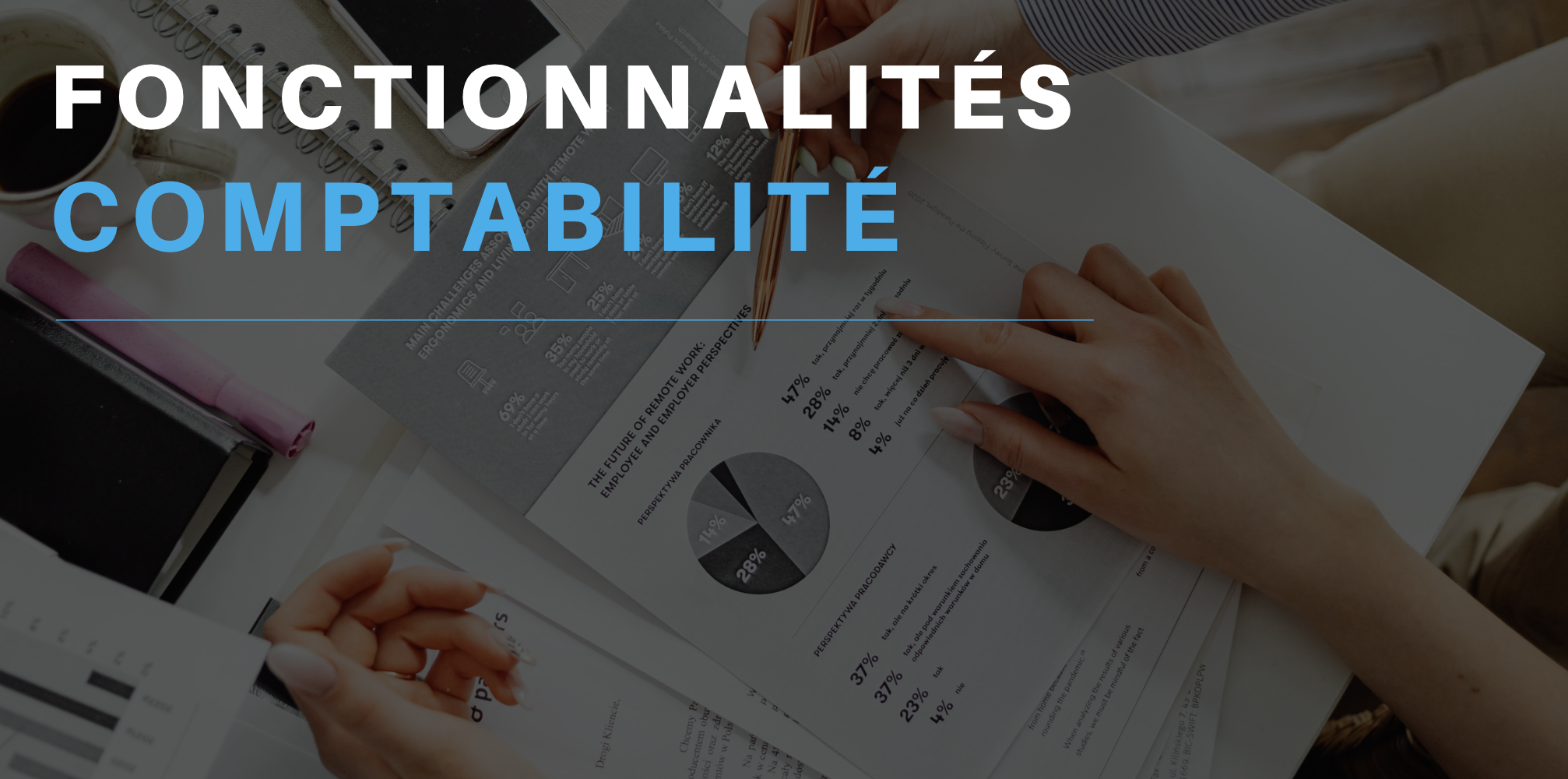
En quoi ça consiste?
Transférer des transactions du système consiste à ajouter des transactions à partir de vos opérations n’ayant pas effectué de transaction automatiquement.
En d’autres mots, le système ERP permet d’automatiser la création de transactions à partir des opérations générées. Bien que cette fonction soit favorisée, il se peut que celle-ci soit désactivée. Dans ce cas, vous devez ajouter les transactions manuellement. La fonctionnalité de transfert de transaction vous permet d’ajouter une masse de transactions à toutes vos opérations en un simple clic.
Par exemple, ajouter des transactions comptables à toutes les ventes effectuées du mois de mars.
En quoi ça consiste?
Transférer des transactions du système consiste à ajouter des transactions à partir de vos opérations n’ayant pas effectué de transaction automatiquement.
En d’autres mots, le système ERP permet d’automatiser la création de transactions à partir des opérations générées. Bien que cette fonction soit favorisée, il se peut que celle-ci soit désactivée. Dans ce cas, vous devez ajouter les transactions manuellement. La fonctionnalité de transfert de transaction vous permet d’ajouter une masse de transactions à toutes vos opérations en un simple clic.
Par exemple, ajouter des transactions comptables à toutes les ventes effectuées du mois de mars.
Comment ajouter un compte?
Le transfert de transaction se fait en 4 étapes.
Comment transférer les transactions du système?
Le transfert de transaction se fait en 4 étapes.
Cliquez sur «Transaction»
À partir de la barre de menu, cliquez sur la section « Transaction » pour ouvrir la page des transactions.

Cliquez sur «Transaction»
À partir de la barre de menu, cliquez sur la section « Transaction » pour ouvrir la page des transactions.

Cliquez sur « Transférer des transactions du système ERP»
À partir de la page des transactions, cliquez sur le bouton « Transférer des transactions du système ERP ». Celui-ci est situé dans la boîte d’action rapide.
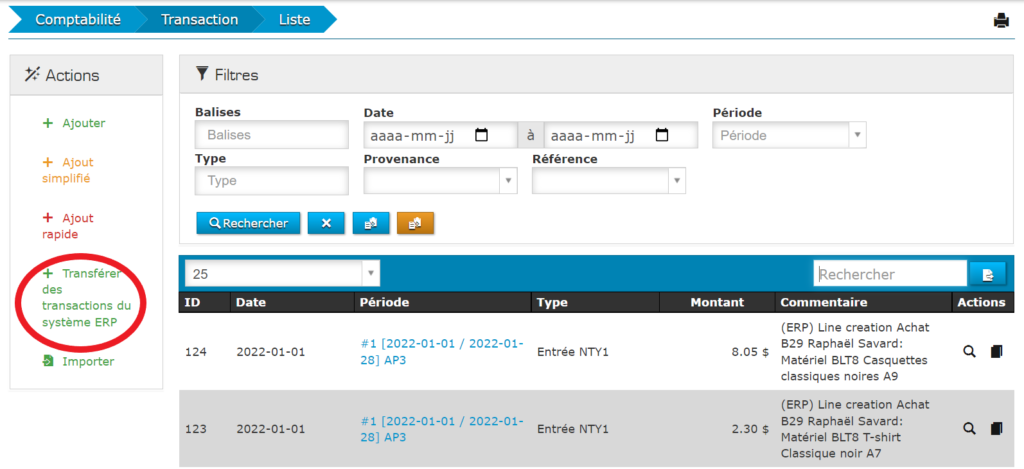
Cliquez sur « Transférer des transactions du système ERP»
À partir de la page des transactions, cliquez sur le bouton « Transférer des transactions du système ERP ». Celui-ci est situé dans la boîte d’action rapide.
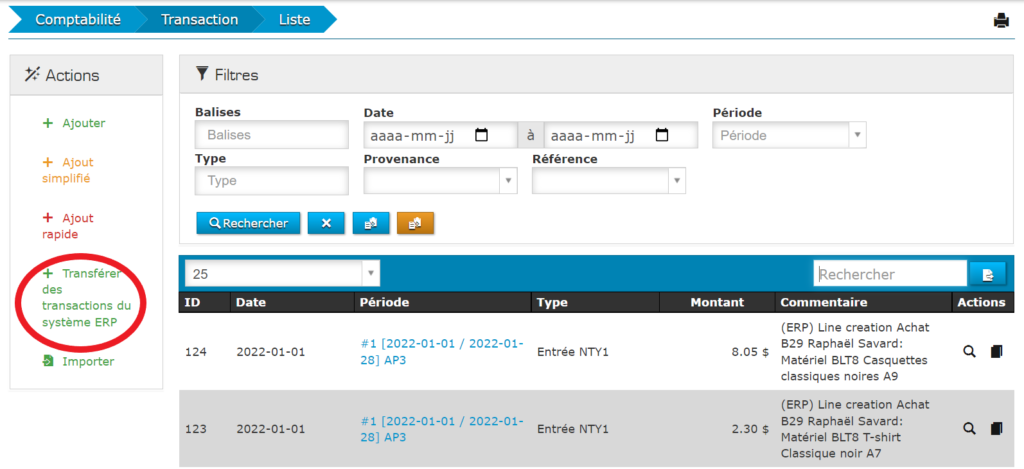
Cliquez sur « Transférer des transactions du système ERP »
Une fois que vous avez complété les informations, cliquez sur « Transférer des transactions du système ERP »
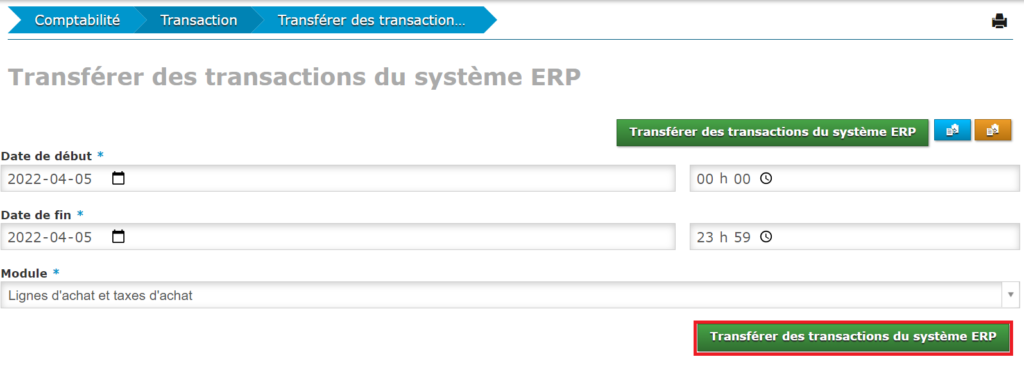
Cliquez sur « Transférer des transactions du système ERP »
Une fois que vous avez complété les informations, cliquez sur « Transférer des transactions du système ERP »
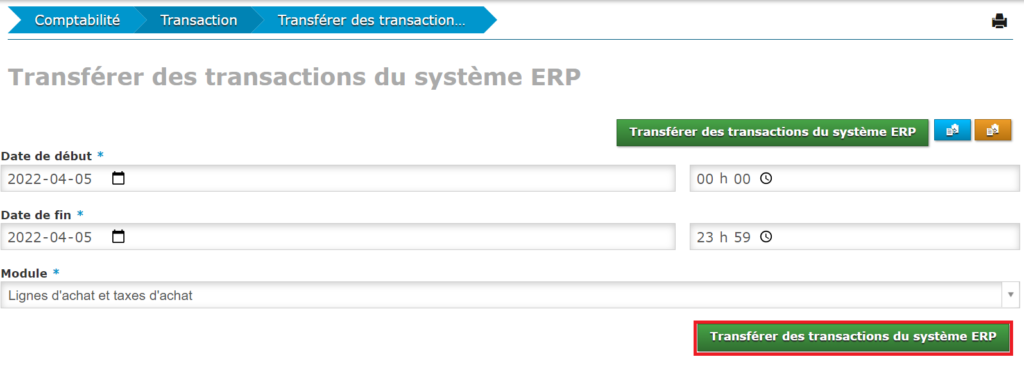
Résultat
Une fois que vous avez complété les récentes étapes, les transactions seront transférées avec succès. Vous pourrez confirmer en consultant la liste des transactions.
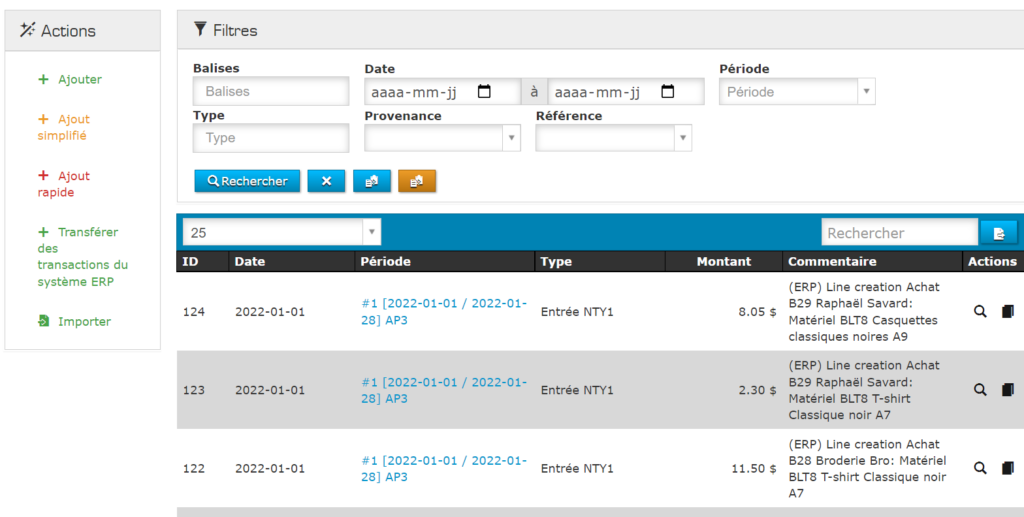
Résultat
Une fois que vous avez complété les récentes étapes, les transactions seront transférées avec succès. Vous pourrez confirmer en consultant la liste des transactions.
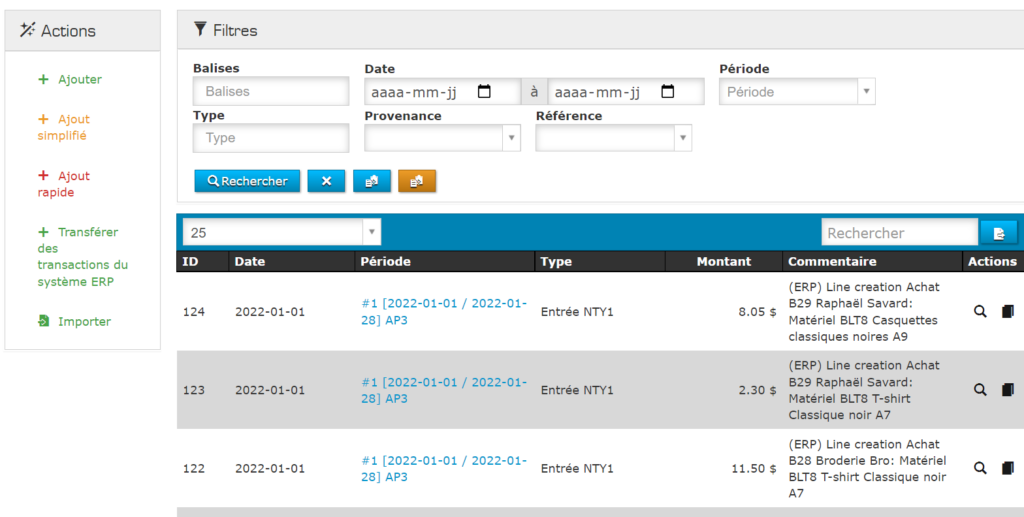
https://xxxx.phpreaction.com/accounting/account/new
Lien : https://XXX.phpreaction.com/accounting/transaction/new_modal/
